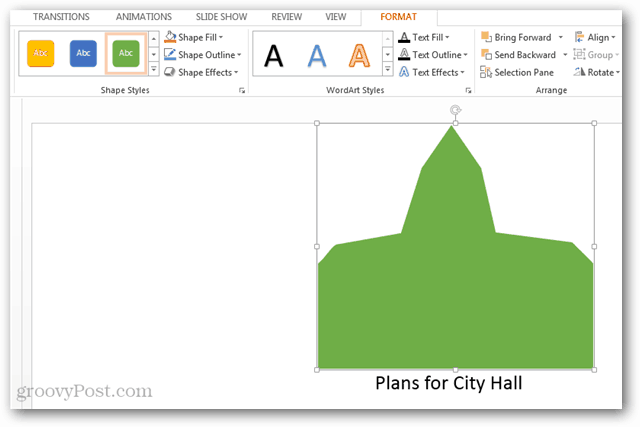كيفية إنشاء أشكال مخصصة في عرض تقديمي لـ PowerPoint 2013
مايكروسوفت أوفيس باوربوينت 2013 / / March 19, 2020
على الرغم من أن PowerPoint 2013 يحتوي على الكثير من الأشكال ، فإن صنعك الخاص يضيف لمسة شخصية إلى العرض التقديمي. إليك كيفية إنشاء الأشكال المخصصة الخاصة بك للعروض التقديمية.
يقدم PowerPoint 2013 أشكالاً ملحوظة أكثر من سابقاته ، ولكن إذا كنت لا تزال غير قادر على العثور على الشكل الذي تبحث عنه ، فمن السهل إنشاء شكل مخصص خاص بك. بدلاً من استخدام أداة الرسم ، يسمح لك PowerPoint بإضافة أشكال مخصصة عن طريق تعديل الأشكال الموجودة داخل مكتبته. سيوضح لك هذا البرنامج التعليمي كيفية تحويل أي شكل من أشكال PowerPoint إلى إبداعك الخاص.
الأشكال المخصصة لـ PowerPoint 2013
للبدء ، افتح PowerPoint 2013 وانقر فوق علامة التبويب إدراج على الشريط.
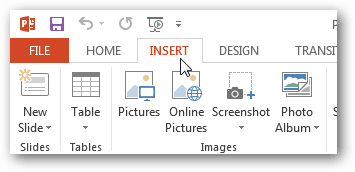
بعد ذلك ، انقر فوق الزر الأشكال واختر الشكل الأكثر تشابهًا مع الشكل الذي تريد إنشاءه.
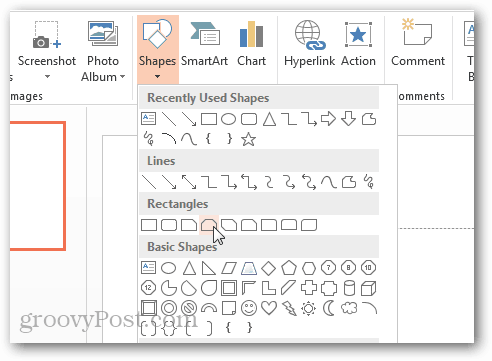
الآن افتح علامة التبويب تنسيق وحدد تحرير الشكل> هـنقاط dit اختيار.
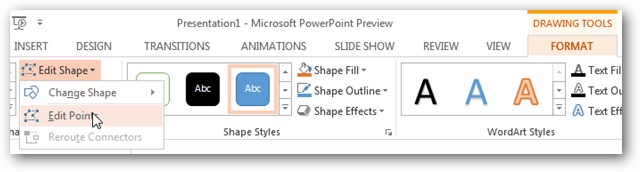
ملحوظة: يمكنك أيضا الوصول إلى هـخيار dit Points من قائمة النقر بزر الماوس الأيمن عندما يكون الماوس فوق الشكل.
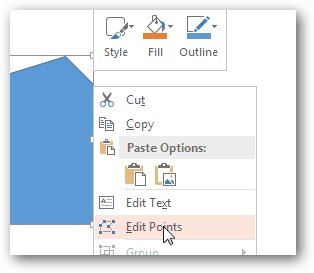
الآن لإنشاء الشكل المخصص الخاص بك فقط انقر واسحب النقاط السوداء المربعة إلى الموضع الذي يحول الشكل إلى الأبعاد المخصصة التي تريدها.
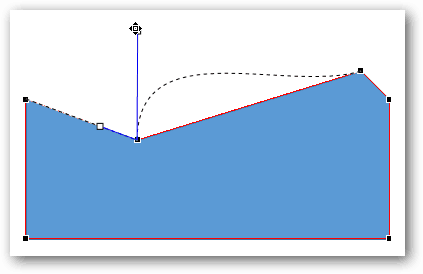
إذا لم يكن للشكل نقاط كافية لعمل ما تحتاج إليه ، يمكنك إضافة المزيد عن طريق الضغط على Shift والنقر على الخط في أي موضع لإنشاء نقطة قابلة للسحب جديدة.
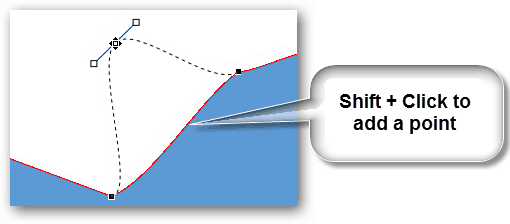
يمكن أيضًا إزالة النقاط عن طريق الضغط باستمرار على Ctrl والنقر فوقها.
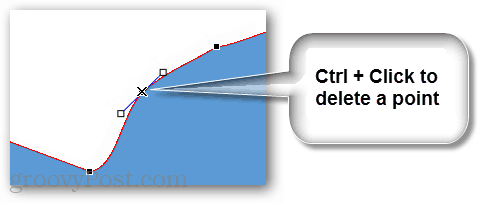
بمجرد الحصول على الشكل الذي تريده بالضبط ، كل ما عليك فعله هو اللون وإضافة أي نص أو تأثيرات تريدها في شريط التنسيق.